cad转换成高清jpg格式怎么操作?
发布时间:2021年08月24日 13:38
在cad的日常使用中,经常会遇到要把cad中的图插到别的图里面,但是cad本身导不出图片格式(bmp位图很不清晰),小编今天教大家怎样用cad导出jpg格式的图片,而且很清晰,也就是cad转换成高清jpg格式的操作方法,想要学习的朋友不妨来了解一下。本次我们将以一个建筑平面图作为演示,演示如何完成cad转换成高清jpg格式的清晰图片。首先我们打开需要导出的cad文件。打开之后,我们可以看到我们的图。我用的是cad2010版,较前和较后的版本都差不多。2010版的是点击左上角的红A图标。
操作步骤如下:
1、点击红A图标
2010版的是点击左上角的红A图标。其他版本的一样,只需要找到“打印”这个选钮即可。选择后会弹出一个“模型打印”对话框,如图所示。
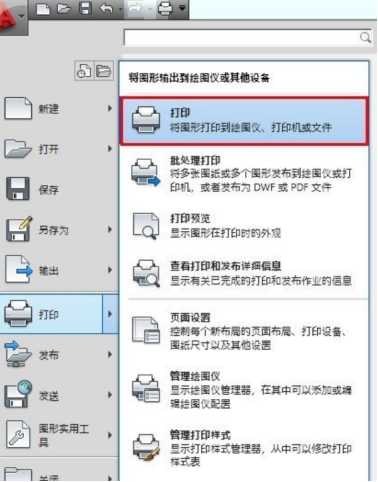
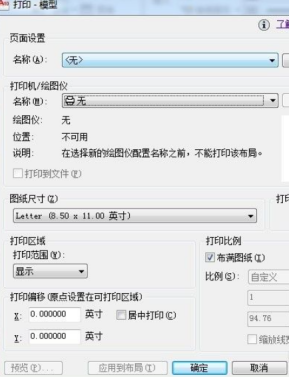
2、设置为jpg打印机
此时,我们需要调整一些选项设置,第一个红框不需要设置。第二个选项设置为jpg打印机(此时可能会蹦出一个小对话框,如图所示,随便选择一个即可,比如我们可以选择第一个)。

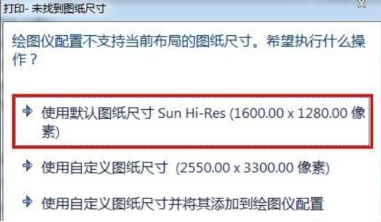
3,选择图纸尺寸
图纸尺寸处尽量选择较大的数据,以便使导出的图片清晰。
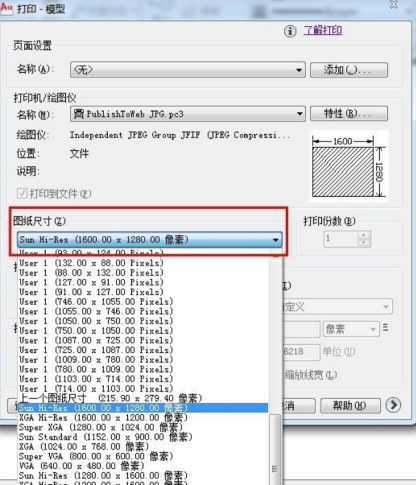
4,选择打印的范围
打印范围处选择“窗口”,选择你要打印的范围(把图框进去)。
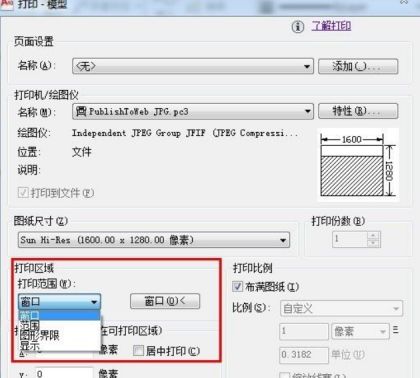
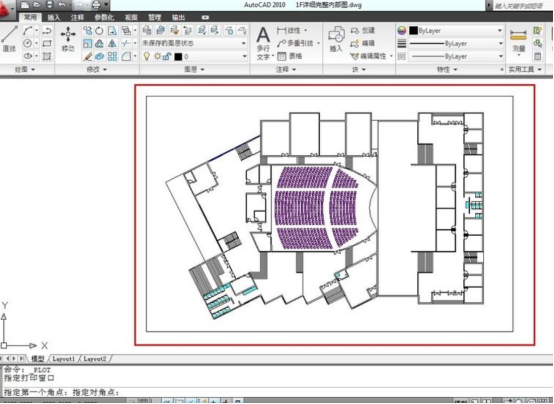
5、选择“保存”
点击“确定”选择“保存”,这样你就可以得到一张清晰的cad的jpg格式图片了。是不是很简单。
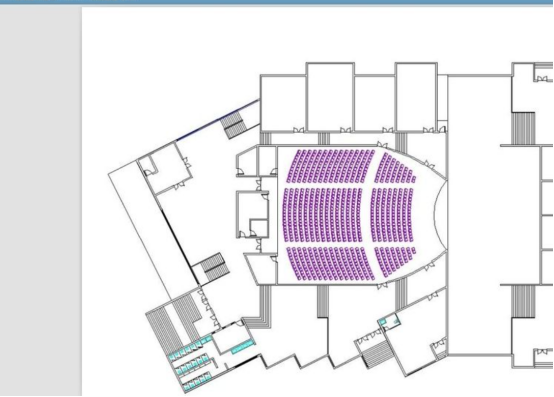
那么以上就是cad转换成高清jpg格式的操作方法啦!怎么样,是不是并不难呢?其实很多关于cad的问题,都是可以找到解决办法的,只要有耐心并且够细心,就不是难事啦!
本篇文章使用以下硬件型号:联想小新Air15;系统版本:win10;软件版本:cad(2010)。


